Namun, tidak banyak pengguna yang menyukai Google Chrome. Mode gelap Chrome memang terlihat seperti Mode Penyamaran browser, yang dapat membuat penelusuran sedikit membingungkan bagi banyak pengguna.

Jika membuka banyak jendela, kamu harus melihat lencana penyamaran karena itu satu-satunya fitur nyata yang dapat membedakan kedua mode penelusuran.
Secara default, kamu harus beralih ke light theme seluruh sistem untuk menonaktifkan mode gelap pada Google Chrome di perangkat Windows 10. Namun tampaknya ada trik mudah yang bisa kamu ikuti untuk menonaktifkan mode gelap Chrome dan terus menggunakan mode gelap pada pengaturan sistem Windows 10.
- Perbarui Chrome ke versi paling baru terlebih dahulu.
- Lalu sematkan pintasan Chrome pada desktop komputer kamu.
- Klik kanan pintasan tersebut dan ketuk pada Properties.
- Arahkan ke halaman Shortcut.
- Letakkan baris perintah berikut ini pada bidang target.
--disable-features=DarkMode
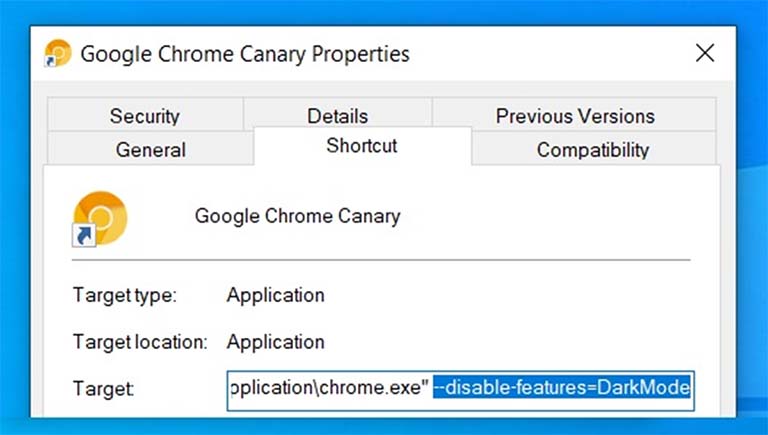
Seperti yang ditunjukkan oleh tangkapan layar di atas, bahwa harus ada spasi sebelum kamu memasukkan baris perintah. Terapkan perubahan dan luncurkan Chrome dari pintasan desktop yang diperbarui.
Meskipun baris perintah harusnya dapat bekerja pada semua edisi Chrome, tapi dalam beberapa kasus, browser tidak akan dapat kembali ke tampilan cahaya bahkan setelah mengikuti langkah-langkah yang disebutkan di atas.
